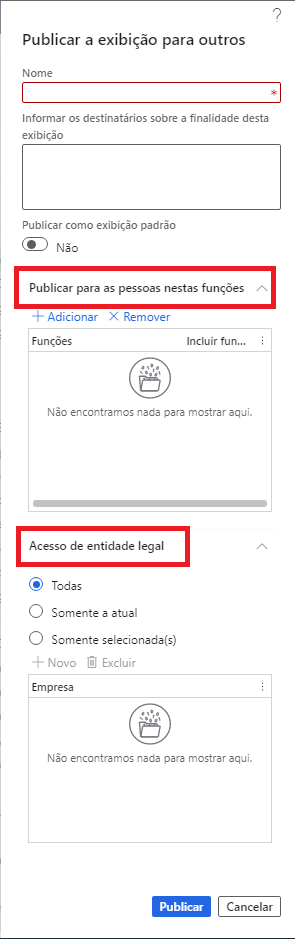Exibições salvas
A personalização desempenha um papel importante ao permitir que usuários e organizações otimizem a experiência do usuário para atender às necessidades deles. Usando a funcionalidade de Exibições salvas, os usuários podem salvar vários conjuntos de personalização.
Por exemplo, um Gerente de depósito precisa exibir a página de listagem Todas as remessas por Local e Depósito. Em vez de filtrar os dados diariamente, o Gerente de depósito salva cada lista filtrada como uma exibição, para fácil acesso.
As exibições salvas expandem a personalização tradicional de várias maneiras, inclusive as seguintes:
Diferentemente da personalização tradicional, as exibições não são salvas automaticamente quando um usuário executa a personalização ou filtra uma lista.
As exibições permitem que os usuários tenham vários conjuntos nomeados de personalização para alternar rapidamente entre eles, conforme necessário.
As exibições podem incluir filtros ou classificação adicionados pelo usuário, permitindo que os usuários retornem rapidamente aos conjuntos de dados comumente filtrados.
As exibições podem ser publicadas para usuários em direitos de acesso e entidades legais. Portanto, qualquer usuário que tem uma função específica e acesso a uma entidade legal pode acessar e usar essa exibição, mesmo que não tenha permissão para personalizá-la.
As exibições podem ser adicionadas a espaços de trabalho como blocos, listas ou links. Você também pode criar várias exibições em um único espaço de trabalho e compartilhar com outros usuários.
Criar exibições em páginas de diálogo
Salve consultas em páginas de tarefas individuais e páginas duplas de tarefas.
Criar e modificar exibições
Com o recurso Exibições salvas, os usuários podem criar exibições personalizadas e salvá-las para acessá-las posteriormente.
As exibições não são salvas automaticamente quando um usuário personaliza a página ou quando um usuário aplica um filtro a uma lista ou a classifica. É necessária uma ação para salvar essas alterações em uma Exibição. Esse requisito oferece aos usuários a flexibilidade de criar uma exibição antes ou depois das alterações associadas a ela terem sido feitas.
Para garantir que o estado atual da exibição seja conhecido, quando você começa a alterar uma exibição personalizando ou filtrando-a, um asterisco (*) é mostrado ao lado do nome da Exibição atual. Esse símbolo indica que você está observando uma versão modificada e não salva dessa exibição.
Para criar uma nova exibição:
- Selecione a seta para baixo anexada à exibição Padrão.
- Selecione Salvar como.
- Insira um Nome de exibição e (opcionalmente) uma Descrição.
- Selecione Salvar.
Alternar entre exibições
A parte superior de qualquer página que dá suporte a Exibições inclui um controle seletor de exibição recolhido que mostra o nome da exibição atual. Se você selecionar o nome da exibição, o seletor de exibição será aberto e exibirá a lista de exibições disponíveis para a página.
- Exibição padrão: a exibição pronta para uso da página, em que nenhuma personalização é aplicada.
- Exibições pessoais: as exibições sem cadeados representam suas exibições pessoais. São as exibições que você criou ou que um administrador forneceu a você.
- Exibições bloqueadas: algumas exibições (como a exibição padrão e exibições publicadas para sua função) têm um símbolo de cadeado próximo a elas no seletor de exibição. Esse símbolo indica que você não pode editar essas exibições. No entanto, alterações que refletem o uso da página são salvas automaticamente. Se tiver privilégios de personalização, você poderá usar a ação Salvar como para criar uma exibição pessoal com base em uma exibição bloqueada.
- Novas exibições: as exibições publicadas lançadas recentemente têm um símbolo de faísca à esquerda do nome da exibição.
Para mudar de exibição, abra o seletor de exibição e selecione a exibição que deseja carregar.
Alterar uma exibição padrão
A exibição padrão é aquela que o sistema tenta abrir quando você abre a página pela primeira vez.
Para alterar a exibição padrão de uma página, siga estas etapas:
- Mude para a exibição que você usa como padrão.
- Selecione o nome da exibição para abrir o seletor de exibição.
- Selecione Mais e Fixar como padrão.
Como alternativa, ao criar uma nova exibição (usando a ação Salvar como), você pode torná-la a exibição padrão definindo a opção Fixar como padrão antes de salvar a exibição.
Outras opções disponíveis no campo Salvar como incluem a capacidade de publicar para funções e entidades legais específicas. Isso significa que exibições padrão podem ser especificadas para cada entidade legal, e exibições pessoais podem ser salvas como globais ou em relação a entidades legais específicas.
Exibições salvas padrão de Supply Chain Management
O Dynamics 365 Supply Chain Management oferece exibições salvas adicionais. Essas exibições contêm filtros com base nas estatísticas de uso que indicam as opções de filtragem mais populares dos usuários do aplicativo. Essas exibições filtradas permitem que o usuário se concentre nas informações necessárias para seu trabalho, sem detalhes de distração desnecessários para ele.
Você pode personalizar ainda mais essas exibições conforme descrito acima. No entanto, recomendamos que você salve a personalização com um nome diferente. Quando o Supply Chain Management for atualizado, a personalização dessas exibições será substituída se elas não forem salvas com um nome diferente.
Consulte Exibições padrão salvas do Supply Chain Management para ver a lista completa de exibições salvas que estão disponíveis.